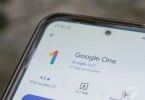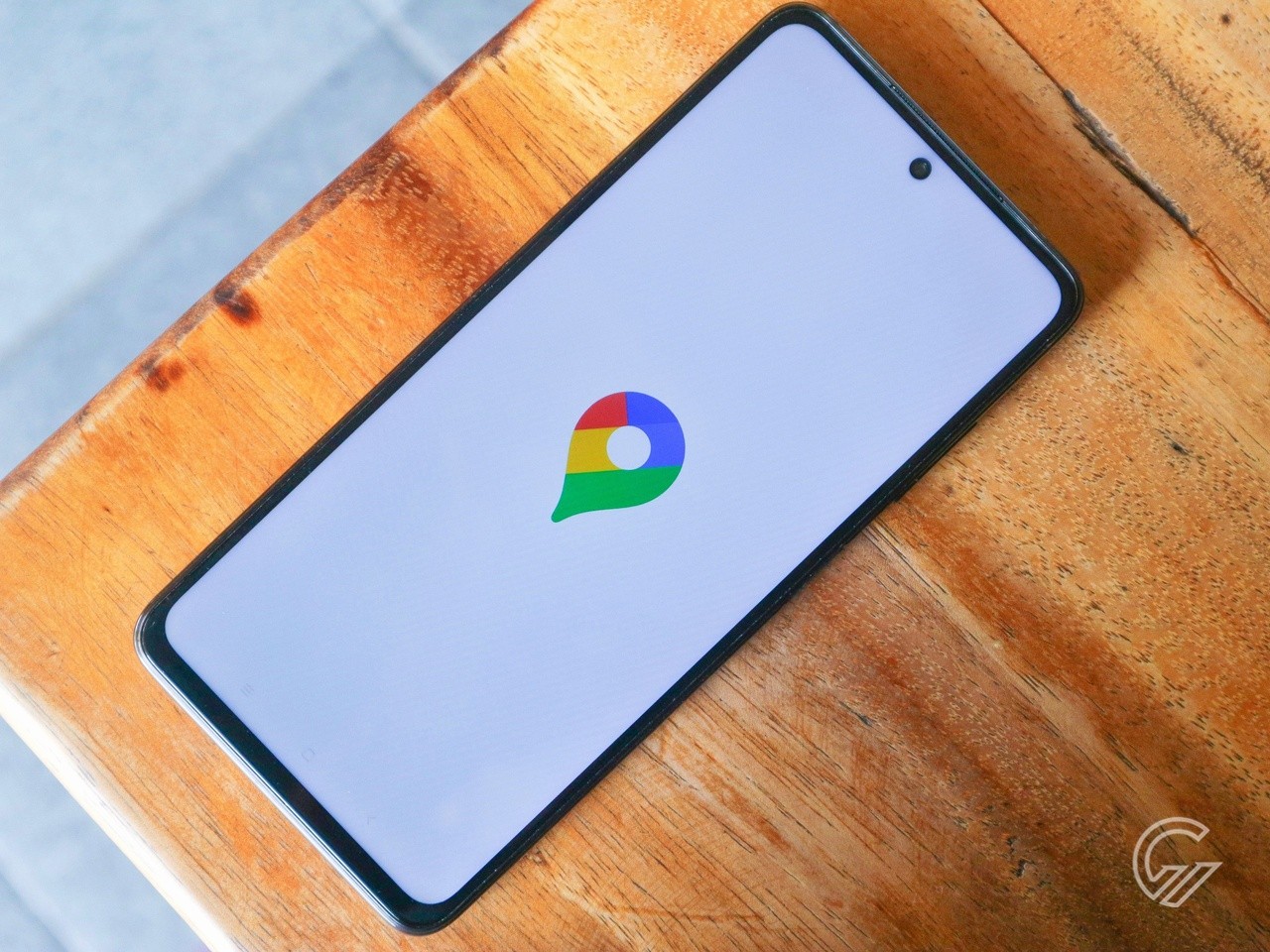
Gadgetren – Aturan ganjil-genap kini telah diterapkan pada berbagai ruas jalan di Jakarta. Oleh karena itu, kita tidak boleh mengendarai mobil secara sembarangan supaya tidak terkena tilang.
Kita tidak boleh menggunakan mobil dengan pelat nomor ganjil di tanggal genap maupun sebaliknya. Ini berlaku pada hari kerja mulai dari pukul 06.00 WIB sampai 10.00 WIB dan 16.00 WIB sampai 21.00 WIB selain hari libur nasional.
Untungnya, aplikasi Google Maps kini sudah mendukung setelan navigasi untuk menghindari tilang ganjil-genap. Kita dapat memanfaatkannya untuk menghindari ruas-ruas jalan yang tidak sesuai dengan pelat nomor kendaraan saat ingin berkumpul bersama teman atau perlu mencari lokasi tertentu.
Cara Lihat Ganjil-Genap di Google Maps
- Jalankan aplikasi Maps.
- Ketuk Foto Profil di pojok kanan atas.
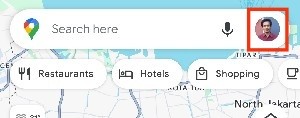
- Pilih menu Settings.
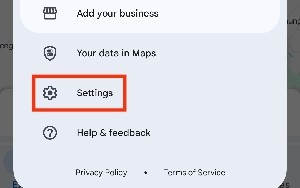
- Cari dan buka menu Navigation settings.
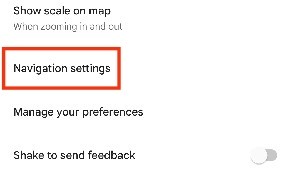
- Pada bagian Route options, ketuk Avoid odd-even traffic fines.
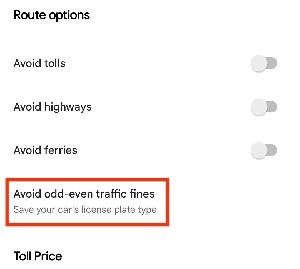
- Pilih Odd plate jika memiliki kendaraan berpelat nomor ganjil.
- Pilih Even plate untuk pelat nomor genap.
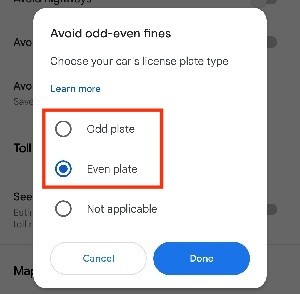
- Ketuk tombol Done setelah mengaturnya.
- Tutup pengaturan, lalu gunakan Maps mencari lokasi yang diinginkan.
Setelah mengatur setelan navigasi untuk ganjil-genap, Maps akan menunjukkan rute yang sesuai dengan pengaturan pelat nomor. Aplikasi tidak akan menampilkan jalur dengan jalan beraturan pelat genap untuk kendaraan bernomor ganjil atau sebaliknya.

Pada saat mencari rute perjalanan, Maps nantinya juga akan menampilkan pengaturan Avoiding odd plate roads atau Avoiding even plate roads. Informasi dari jalur yang ditampilkan pun akan diperkuat dengan keterangan Even plate only atau Odd plate only.
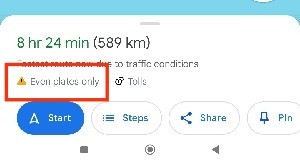
Selain lewat halaman pengaturan navigasi aplikasi, kita juga dapat mengatur pembatasan pelat nomor ganjil-genap secara langsung pada saat membuat rute perjalanan. Kita bisa menyetelnya setelah mencari lokasi atau memindai barcode tempat yang ingin dituju.
Saat Membuat Rute
- Cari lokasi yang ingin dikunjungi.
- Ketuk tombol Directions untuk melihat rute yang tersedia.
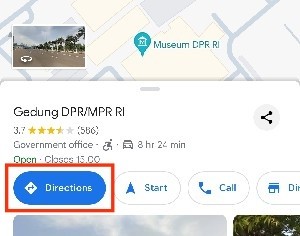
- Jangan lupa mengatur titik awal pemberangkatan dengan lokasi kita terkini.
- Jika sudah, ketuk More options (ikon titik tiga) di samping kanan kolom titik awal.
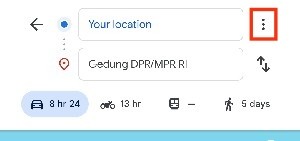
- Pilih menu Options.
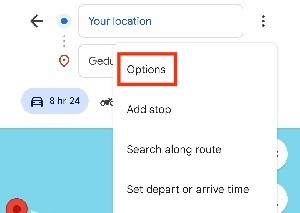
- Selanjutnya ketuk Avoid odd-even traffic fines.
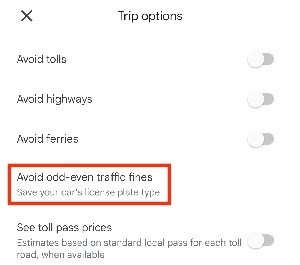
- Pilih pengaturan sesuai pelat nomor kendaraan yang dimiliki.
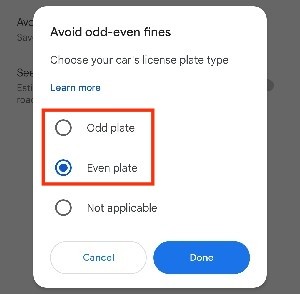
- Ketuk tombol Done.
- Kembali ke halaman rute perjalanan.
- Pilih rute yang ingin digunakan.
- Ketuk tombol Start untuk memulai perjalanan.
Dengan menggunakan pengaturan ganjil-genap di aplikasi Maps, kita bisa terhindar dari tilang yang ditetapkan. Kita bisa dengan leluasa mencari lokasi tanpa perlu khawatir kendaraan akan menyasar ke ruas jalan yang tidak sesuai.
Pencarian lokasi pun bisa semakin mudah apabila kita sudah mengetahui titik koordinat dari tempat yang ingin dituju. Kita dapat memintanya kepada teman atau keluarga jika memerlukannya.